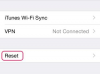Avaa "Mail"-sovellus iPhonessasi ja lataa sähköpostisi. Etsi sähköposti, jossa on liite ja napsauta sitä. "Mail"-sovellus merkitsee sähköpostit liitteineen paperiliittimellä lähettäjän nimen oikealle puolelle. Avaa sähköposti napsauttamalla sitä. Jos olet saanut sähköpostin, jonka liitteenä on vain kuva eikä tekstiä, kuva näkyy sähköpostissasi ja täyttää näytön. Paina ja pidä kuvaa painettuna. Näkyviin tulee ponnahdusvalikko, jossa on seuraavat kaksi vaihtoehtoa: "Tallenna kuva" tai "Kopioi". Paina "Tallenna kuva" tallentaaksesi kuvan valokuva-albumiesi "Camera Roll"-kansioon, johon pääset koskettamalla "Photos"-kuvaketta, jossa on auringonkukka. Painamalla "Kopioi" voit liittää kuvan toiseen sähköpostiin vain painamalla mitä tahansa viestin tekstiosaa kahdesti ja napsauttamalla "Liitä" ponnahdusvalikosta. Jos sähköpostissa on tekstiä, johon on liitetty kuva, tai jos liite on jokin muu tiedosto, löydät sen sähköpostin lopusta joko neliön tai suorakulmion muodossa, jossa on kuvake.
Paina ja pidä painettuna sähköpostin lopussa olevaa neliö- tai suorakulmiokuvaketta. Jos liite on kuva, se latautuu sähköpostiisi ja täyttää näytön. Voit tallentaa kuvan pitämällä ladattua kuvaa painettuna. Valitse "Tallenna kuva" tallentaaksesi sen "Photos"-kuvakkeeseesi. Jos liitetiedosto on Microsoft Word -asiakirja, "Mail"-sovelluksesi antaa sinun vain tarkastella sitä. Kun pidät W-kuvakkeella varustettua suorakulmiota painettuna, näyttöön tulee toinen liitetiedosto. Jos haluat vain tallentaa itse tekstin, etkä tarvitse tallentaa sitä Word-tiedostona, paina ja pidä näyttöä missä haluat. Näkyviin tulee ponnahdusvalikko. Napsauta "Valitse kaikki" ja "Kopioi" uudessa ponnahdusikkunassa. Avaa "Muistiinpanot"-sovellus, luo uusi muistiinpano painamalla "+"-merkkiä oikeassa yläkulmassa, kaksoisnapsauta uutta muistiinpanoa missä haluat ja napsauta "Liitä"-ponnahdusikkunaa. Word-asiakirjan koko teksti tulee näkyviin. Voit muuttaa tekstiä ja tallentaa sen "Muistiinpanot"-sovellukseen. Voit myös lähettää tekstin sähköpostitse itsellesi tai kenelle tahansa. Teksti näkyy sähköpostin tekstiosassa, ei liitetiedostona Word-asiakirjana.
Osta "Documents To Go" -sovellus, jos haluat tallentaa (sekä muokata ja luoda) Microsoft Word-, Excel- tai Powerpoint-asiakirjoja iPhonellesi niiden alkuperäisessä muodossa. Voit myös tallentaa ja tarkastella Adobe PDF-, Apple iWork- ja muunlaisia tiedostoja. Vain ohjelman premium-versiolla voit tallentaa (sekä muokata ja luoda) Powerpoint-asiakirjoja ja tallentaa mitä tahansa kolmesta asiakirjatyypistä suoraan Gmailista tai Microsoft Exchangesta. Tavallisella versiolla voit tallentaa tiedostoja iPhonellesi liittämällä sen USB-johdolla ja aktivoimalla mukana toimitetun työpöytäsovelluksen mukana tulevan kaksisuuntaisen tiedostojen synkronoinnin. Kaikki uudet tiedostot, jotka olet lisännyt "documentstogo"-kansioon edellisen synkronoinnin jälkeen, ja kaikki iPhonessasi oleviin asiakirjoihin tehdyt muutokset lisätään ja täsmäytetään sekä Macissa että iPhonessa.
Varoitus
Saatavilla on muitakin sovelluksia, joiden avulla voit tallentaa liitteitä suoraan sähköpostistasi aivan kuten Macisi voi, mutta nämä sovellukset toimivat vain, jos avaat iPhonesi tai jailbreakat sen. Tämä mitätöi iPhonesi takuun.